昔「LINE」を使い始めたころ、スマホで長い文章を打つのが面倒で、PCの前にいる間はPCで「LINE」を操作したいと思ったことがあったんですよね。(キーボードで打つ方が楽だから)
でも、当時はスマホで「LINE」を使っていたらPCでは使えなかったんです(逆もまた然り)。同時に複数デバイスで使用することができなかったんです。
そして、私はずーっとそうなんだと思ってまして(;’∀’)

今はPCとスマホ同時使用できるってことが常識なので、知っている方には必要のない情報ですが、私のように昔の経験で浦島太郎状態の方もいるかもなので、そういう方はぜひ参考に読んでいってくださいね。
最近スマホでLINEの調子が悪く困っていたら、主人が「パソコン版LINE(Windows)も使ったら?」と教えてくれました。

え?LINEってPCとスマホ同時使用できないよね?

今はできるようになってるよ!俺使ってるじゃん。

た、確かに。使ってるの見たことあるわ。知らなかった~。
というわけで、さっそく「LINE」をPCにインストールして使っています。
私も自宅にいる間は、ブログを書いたり動画編集をしたりしているので、結構PC前にいることが多いので、とても「LINE」が楽になりました。こうすると、PCに保存している容量の大きい写真なんかもすぐに遅れて便利!
もちろんオフィスでもスマホを触るより、PC上で「LINE」の会話をする方が目立たないですよね。
パソコンでLINEを利用する方法
まず絶対やらないといけないこと
スマホ版「LINE」アプリからLINEアカウントを作成し、メールアドレスとパスワードを設定しましょう。
★[ホーム]>左上の[設定]マーク>[アカウント]>をタップ
→メールアドレスとパスワードが設定されていればOK。されていなければ、それぞれ「メールアドレス」と「パスワード」をタップして設定しましょう。
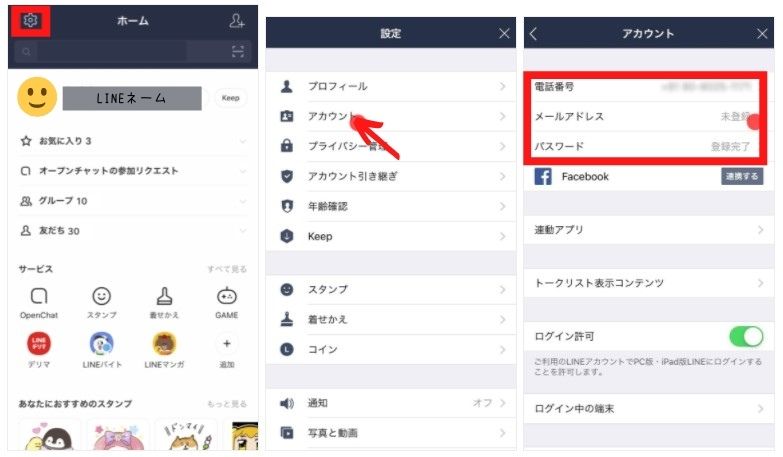
PC版LINEをインストールしよう
私は、こちらのガイドを見ながらインストールしました。(Windows版、Mac版、Chrome版あり)
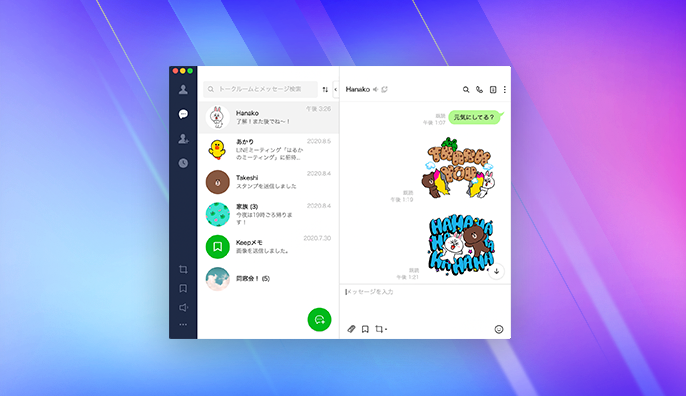
- PCのブラウザからLINE公式サイトにアクセスし、パソコンのマークをタップ。
- LINEのインストーラがダウンロードされるので、言語を選択し、規約同意する。
- デスクトップにLINEのショートカットが追加されるので、さきほど設定したメールアドレスとパスワードを入力する。(これはWindows版です)
とても、簡単!スタンプなども、同じものが使えますし、何より文字を打つのが楽(若い人はフリックの方が得意かな?)。資料(PDF)などもPC上にあるものをサクッと送れていいですよね。
複数のパソコンで同時使用はできる?
PC版の「LINE」はスマホ版「LINE」と同時利用できるのですが、複数のPCでの同時接続はできないようです。
2階のPCでLINEを使っていたら、1階のPCで使おうとすると2階のPCのLINEが一旦ログアウトされてしまうようです。
と、言ってもまたログイン(メールアドレスとパスワードを入力)すればいいだけなので、そんなに大変ではないかな。
何より、例えばスマホの調子が悪いときに、PC版LINEを入れておけば安心感がありますよね。
まだの方はぜひやっておくといいかと思います。




コメント